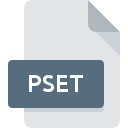
Extension de fichier PSET
Adobe InDesign Plug-in Set Format
-
DeveloperAdobe Systems
-
Category
-
Popularité3 (3 votes)
Qu'est-ce que le fichier PSET?
Le suffixe PSET nom de fichier est principalement utilisé pour les fichiers Adobe InDesign Plug-in Set Format. La spécification Adobe InDesign Plug-in Set Format a été créée par Adobe Systems. Le format de fichier PSET est compatible avec les logiciels pouvant être installés sur la plate-forme système Mac OS, Windows. Le format de fichier PSET, avec 179 autres formats de fichier, appartient à la catégorie Fichiers plug-in. Adobe InDesign prend en charge les fichiers PSET et est le programme le plus utilisé pour gérer de tels fichiers. Cependant 1, d'autres outils peuvent également être utilisés. Le logiciel nommé Adobe InDesign a été créé par Adobe Systems Incorporated. Pour trouver des informations plus détaillées sur le logiciel et les fichiers PSET, consultez le site Web officiel du développeur.
Programmes prenant en charge l'extension de fichier PSET
La liste qui suit énumère les programmes compatibles avec les fichiers PSET, divisés en catégories 2 en fonction du système d'exploitation sur lequel ils sont disponibles. Les fichiers avec le suffixe PSET peuvent être copiés sur n’importe quel appareil mobile ou plate-forme système, mais il peut ne pas être possible de les ouvrir correctement sur le système cible.
Comment ouvrir un fichier PSET?
L'impossibilité d'ouvrir les fichiers avec l'extension PSET peut avoir différentes origines. Heureusement, la plupart des problèmes courants avec les fichiers PSET peuvent être résolus sans connaissances informatiques approfondies, et plus important encore, en quelques minutes à peine. Vous trouverez ci-dessous une liste de consignes qui vous aideront à identifier et à résoudre les problèmes liés aux fichiers.
Étape 1. Obtenez le Adobe InDesign
 Les problèmes d'ouverture et d'utilisation des fichiers PSET sont probablement dus à l'absence de logiciel compatible avec les fichiers PSET présents sur votre ordinateur. Pour résoudre ce problème, rendez-vous sur le site Web du développeur Adobe InDesign, téléchargez l’outil et installez-le. C'est aussi simple que ça La liste complète des programmes regroupés par système d’exploitation se trouve ci-dessus. La méthode la plus sûre de téléchargement de Adobe InDesign installé consiste à se rendre sur le site Web du développeur (Adobe Systems Incorporated) et à télécharger le logiciel à l'aide des liens fournis.
Les problèmes d'ouverture et d'utilisation des fichiers PSET sont probablement dus à l'absence de logiciel compatible avec les fichiers PSET présents sur votre ordinateur. Pour résoudre ce problème, rendez-vous sur le site Web du développeur Adobe InDesign, téléchargez l’outil et installez-le. C'est aussi simple que ça La liste complète des programmes regroupés par système d’exploitation se trouve ci-dessus. La méthode la plus sûre de téléchargement de Adobe InDesign installé consiste à se rendre sur le site Web du développeur (Adobe Systems Incorporated) et à télécharger le logiciel à l'aide des liens fournis.
Étape 2. Vérifiez la version de Adobe InDesign et mettez-la à jour si nécessaire
 Si Adobe InDesign est déjà installé sur vos systèmes et que les fichiers PSET ne sont toujours pas ouverts correctement, vérifiez si vous disposez de la version la plus récente du logiciel. Parfois, les développeurs de logiciels introduisent de nouveaux formats qui prennent déjà en charge les nouvelles versions de leurs applications. Si vous avez une ancienne version de Adobe InDesign installée, il est possible que le format PSET ne soit pas pris en charge. La dernière version de Adobe InDesign devrait prendre en charge tous les formats de fichiers compatibles avec les anciennes versions du logiciel.
Si Adobe InDesign est déjà installé sur vos systèmes et que les fichiers PSET ne sont toujours pas ouverts correctement, vérifiez si vous disposez de la version la plus récente du logiciel. Parfois, les développeurs de logiciels introduisent de nouveaux formats qui prennent déjà en charge les nouvelles versions de leurs applications. Si vous avez une ancienne version de Adobe InDesign installée, il est possible que le format PSET ne soit pas pris en charge. La dernière version de Adobe InDesign devrait prendre en charge tous les formats de fichiers compatibles avec les anciennes versions du logiciel.
Étape 3. Configurez l’application par défaut pour ouvrir les fichiers PSET en Adobe InDesign
Si le problème n'a pas été résolu à l'étape précédente, vous devez associer les fichiers PSET à la dernière version de Adobe InDesign que vous avez installée sur votre appareil. Le processus d’association des formats de fichier à une application par défaut peut différer selon les plates-formes, mais la procédure de base est très similaire.

Sélection de l'application de premier choix dans Windows
- En cliquant sur le bouton PSET avec le bouton droit de la souris, vous obtiendrez un menu dans lequel vous devrez sélectionner l’option
- Cliquez sur , puis sélectionnez l'option .
- La dernière étape consiste à sélectionner l'option , indiquez le chemin du répertoire dans le dossier où Adobe InDesign est installé. Il ne vous reste plus qu'à confirmer votre choix en sélectionnant Toujours utiliser ce programme pour ouvrir les fichiers PSET, puis en cliquant sur .

Sélection de l'application de premier choix dans Mac OS
- En cliquant avec le bouton droit de la souris sur le fichier PSET sélectionné, ouvrez le menu Fichier et choisissez
- Rechercher l'option - cliquez sur le titre s'il est masqué.
- Sélectionnez le logiciel approprié et enregistrez vos paramètres en cliquant sur
- Une fenêtre de message devrait apparaître pour vous informer que cette modification sera appliquée à tous les fichiers avec l'extension PSET. En cliquant sur vous confirmez votre sélection.
Étape 4. Assurez-vous que le fichier PSET est complet et exempt d’erreurs.
Vous avez suivi de près les étapes énumérées aux points 1 à 3, mais le problème est toujours présent? Vous devriez vérifier si le fichier est un fichier PSET approprié. Il est probable que le fichier est corrompu et donc inaccessible.

1. Vérifiez que le PSET en question n'est pas infecté par un virus informatique
Si le PSET est effectivement infecté, il est possible que le malware l'empêche de s'ouvrir. Analysez immédiatement le fichier à l’aide d’un antivirus ou de l’ensemble du système pour vous assurer que tout le système est sécurisé. Si le fichier PSET est effectivement infecté, suivez les instructions ci-dessous.
2. Vérifiez que la structure du fichier PSET est intacte
Avez-vous reçu le fichier PSET en question d'une personne différente? Demandez-lui de l'envoyer une fois de plus. Il est possible que le fichier n'ait pas été correctement copié dans un stockage de données et qu'il soit incomplet et ne puisse donc pas être ouvert. Si le fichier PSET n'a été que partiellement téléchargé depuis Internet, essayez de le télécharger à nouveau.
3. Vérifiez si l'utilisateur avec lequel vous êtes connecté dispose des privilèges d'administrateur.
Certains fichiers nécessitent des droits d'accès élevés pour les ouvrir. Connectez-vous à l'aide d'un compte administratif et voir Si cela résout le problème.
4. Vérifiez si votre système peut gérer Adobe InDesign
Si le système est soumis à de lourdes charges, il ne sera peut-être pas en mesure de gérer le programme que vous utilisez pour ouvrir les fichiers avec l'extension PSET. Dans ce cas, fermez les autres applications.
5. Vérifiez que votre système d'exploitation et vos pilotes sont à jour
Le système, les pilotes et les programmes régulièrement mis à jour sécurisent votre ordinateur. Cela peut également éviter des problèmes avec les fichiers Adobe InDesign Plug-in Set Format. Des pilotes ou des logiciels obsolètes peuvent avoir entraîné l'impossibilité d'utiliser un périphérique nécessaire pour gérer les fichiers PSET.
Voulez-vous aider?
Si vous disposez des renseignements complémentaires concernant le fichier PSET nous serons reconnaissants de votre partage de ce savoir avec les utilisateurs de notre service. Utilisez le formulaire qui se trouve ici et envoyez-nous les renseignements sur le fichier PSET.

 Windows
Windows 
 MAC OS
MAC OS 